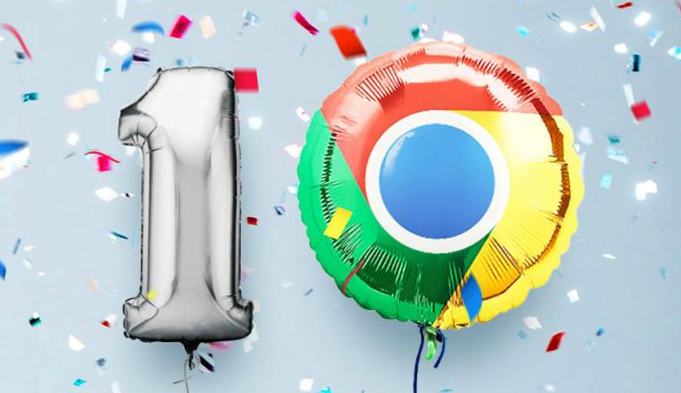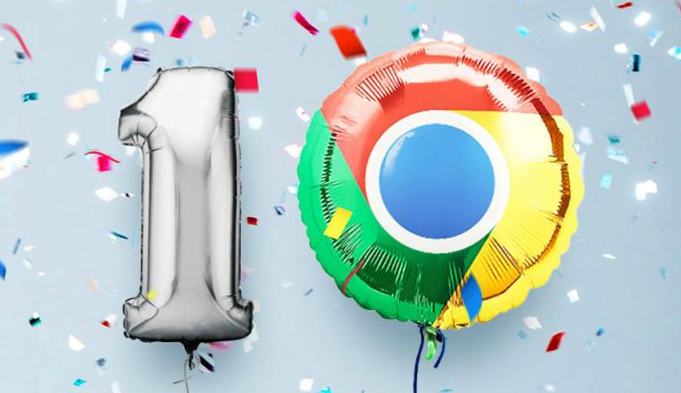
以下是关于谷歌浏览器插件卸载残留清理教程的内容:
1. 访问扩展程序管理页面:打开Chrome浏览器,点击右上角的三点图标(菜单按钮),选择“更多工具”,然后点击“扩展程序”。或者直接在地址栏输入`chrome://extensions/`并回车,进入插件管理页面。
2. 确认插件已卸载:在扩展程序管理页面中,查看是否还存在要卸载的插件。若插件已被卸载,则其对应的条目会消失。如果未找到要卸载的插件,可以尝试在页面右上角的搜索框中输入插件名称进行搜索。
3. 清理浏览器缓存:按`Win+R`键打开运行窗口,输入`%appdata%\Google\Chrome\User Data\Default\Cache`,删除该文件夹下的所有文件。这样可以清理浏览器缓存,避免插件残留数据影响浏览器性能。
4. 检查本地文件:有些插件可能会在本地生成一些文件或文件夹,需要手动检查并删除。一般来说,这些文件可能位于`C:\Users\[用户名]\AppData\Local\Google\Chrome\User Data\Default\Extensions`目录下,其中`[用户名]`是你的Windows系统用户名。在该目录中,找到与已卸载插件相关的文件夹,并将其删除。
5. 重启浏览器:完成上述步骤后,重启Chrome浏览器,以确保所有更改生效,并清除可能存在的临时进程或缓存。